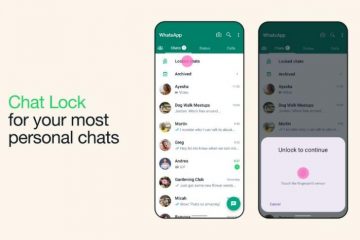如果您的 Windows 11 計算機一直在夜間自動喚醒,這可能是具有電源管理設置的設備或計劃任務即使在計算機處於睡眠或休眠狀態時也能運行。
操作系統有多種電源狀態,包括睡眠、休眠和混合。當用戶使用這些功能中的任何一個時,即使設備沒有運行,系統仍然可以自動喚醒以運行計劃任務。如果您的計算機一直隨機喚醒,Windows 11 包含用於確定問題原因並禁用喚醒計時器的工具。
在本指南中,我們將向您展示如何防止 Windows 11 計算機被喚醒
這是阻止計算機在 Windows 11 中喚醒的方法
打開開始 > 搜索命令提示 > 選擇以管理員身份運行 選項。鍵入以下命令以檢查允許喚醒計算機的設備 > 按鍵盤上的 Enter 鍵。 powercfg/devicequery wake_armed
鍵入以下命令以確定喚醒 Windows 11 的設備 > 按鍵盤上的 Enter。 powercfg/lastwake
鍵入以下命令以找出喚醒 Windows 11 的任務 > 按鍵盤上的 Enter。 powercfg/waketimers
確認設備和任務是否正在喚醒計算機。完成後,這些命令會讓您知道在晚上或您不使用計算機時喚醒計算機的設備和服務。
如何阻止配對設備喚醒計算機
如果您發現網卡、鍵盤、鼠標等設備每晚都會喚醒計算機,您可以禁用該功能設備管理器。
打開開始 > 搜索設備管理器 > 單擊打開 按鈕。展開包含要重新配置的設備的分支> 右鍵單擊 設備> 選擇屬性 選項。單擊電源管理選項卡 > 清除“允許此設備喚醒計算機”選項。單擊確定 按鈕。完成後,設備將不再在夜間或任何其他時間喚醒系統。您可能需要對導致問題的任何其他設備重複這些步驟。
閱讀更多: